Cómo solucionar el mensaje de error de transacción pendiente de Steam en PC con Windows 10
Actualizado 2023 de enero: Deje de recibir mensajes de error y ralentice su sistema con nuestra herramienta de optimización. Consíguelo ahora en - > este enlace
- Descargue e instale la herramienta de reparación aquí.
- Deja que escanee tu computadora.
- La herramienta entonces repara tu computadora.
Hoy, no sólo tú, sino miles de jugadores de todo el mundo se han encontrado con el mismo mensaje de error "Transacción pendiente" en Steam al comprar el pase de espectador de PGL Estocolmo 2021.
Aunque el Pase de Espectador de Estocolmo acaba de salir a la venta hoy, muchos jugadores ya están acudiendo a Steam para adquirirlo.Este parece ser el motivo del error de la transacción.
Sin embargo, hay varias soluciones para arreglar este error.Averigüe cuál es el más adecuado para usted.
¿Qué causa el mensaje de error de Steam "Transacción pendiente"?
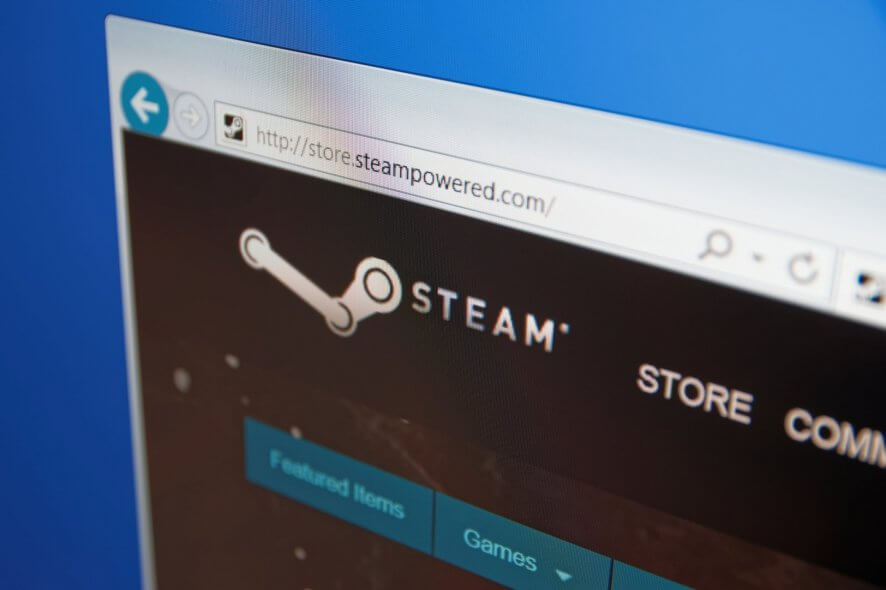
Notas importantes:
Ahora puede prevenir los problemas del PC utilizando esta herramienta, como la protección contra la pérdida de archivos y el malware. Además, es una excelente manera de optimizar su ordenador para obtener el máximo rendimiento. El programa corrige los errores más comunes que pueden ocurrir en los sistemas Windows con facilidad - no hay necesidad de horas de solución de problemas cuando se tiene la solución perfecta a su alcance:
- Paso 1: Descargar la herramienta de reparación y optimización de PC (Windows 11, 10, 8, 7, XP, Vista - Microsoft Gold Certified).
- Paso 2: Haga clic en "Start Scan" para encontrar los problemas del registro de Windows que podrían estar causando problemas en el PC.
- Paso 3: Haga clic en "Reparar todo" para solucionar todos los problemas.
- Los propios servidores no funcionan.
- El error también puede ser causado por el software VPN y proxy IP.
- Una compra incompleta en Steam en el pasado puede hacer que Steam muestre un error de "Transacción pendiente".
¿Cómo solucionar el mensaje de error "Transacción pendiente" en Steam?

Aplazar otras operaciones pendientes
- Abre Steam y haz clic en el nombre de tu cuenta de usuario.
- Haga clic en la opción Detalles de la cuenta.
- A continuación, haga clic en la opción Ver historial de compras para abrir una lista de transacciones de Steam.
- Si tiene varias compras pendientes, seleccione una de ellas.
- A continuación, haga clic en Cancelar esta transacción.
- Haga clic en Cancelar mi compra.
Desactivar el software VPN y proxy IP
- Haga clic con el botón derecho del ratón en el botón Inicio y seleccione Administrador de tareas de la lista.
- En la pestaña Procesos, seleccione Software VPN o Proxy IP y haga clic en Finalizar Tarea.
- Seleccione la pestaña Inicio, luego haga clic con el botón derecho del ratón en el software VPN o proxy IP y seleccione Desconectar.
Comprueba si el servidor está desconectado
- Abra el sitio web de Downdetector y seleccione un país en el menú desplegable.
- Introduce Steam en el cuadro de búsqueda de este sitio para ir directamente a una página con más información sobre las interrupciones del servidor de Steam.
Preguntas frecuentes
¿Cómo puedo permitir las transacciones pendientes en Steam?
Haga clic en la opción Detalles de la cuenta.A continuación, haga clic en la opción "Ver historial de compras" para abrir una lista de transacciones de Steam.Si hay varias compras pendientes, seleccione una de ellas.A continuación, haga clic en la opción Cancelar esta transacción.
¿Cuánto tiempo tarda en completarse una transacción pendiente de Steam?
La transacción pendiente en tu cuenta de Steam puede tardar hasta cinco días en procesarse.Se ha informado de que las transacciones de Steam pueden tardar hasta diez días en completarse.
¿Cómo autorizo una transacción en Steam?
- Vaya a Steam > Configuración.
- Haz clic en la pestaña "En el juego".
- Activa "Activar la superposición de Steam en el juego".
- Ve a la biblioteca.
- Haz clic con el botón derecho del ratón en Gems of War y selecciona Propiedades.
- En la pestaña General, asegúrate de que la opción "Activar la superposición de Steam en el juego" está activada.

